文章内容:
- 1个导致SYSTEM_SERVICE_EXCEPTION的原�
- 2如何修复Windows 10中的SYSTEM_SERVICE_EXCEPTION错误
- 2.1如何修复死亡蓝屏[视频]
SYSTEM_SERVICE_EXCEPTION的原�
最常见的是,导致SYSTEM_SERVICE_EXCEPTION错误 驱动程序故障。 负责程序 设备的功能可能已损坏或它们 我彼此冲突,因此实际上 故障。
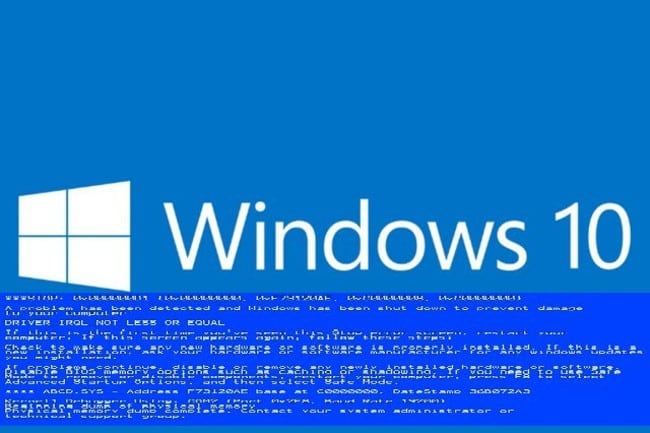
Windows 10严重错误
另一个选择是损坏的硬件。 最常 由于错误而发生SYSTEM_SERVICE_EXCEPTION错误 读/写RAM。 但是,它可能会出现并 硬盘驱动器有问题。 作业系统 试图处理一些代码,但不能这样做,因为 信息存储以及其中的数据, 损坏的。
如何修复Windows 10中的SYSTEM_SERVICE_EXCEPTION错误
如果问题出在软件中,请修复错误。 SYSTEM_SERVICE_EXCEPTION非常简单。
- 为此,您必须首先以安全模式启动。
- 为此,请在启动屏幕消失后,但在 出现操作系统加载屏幕,按F8,然后 在出现的菜单中选择“以安全模式启动”。
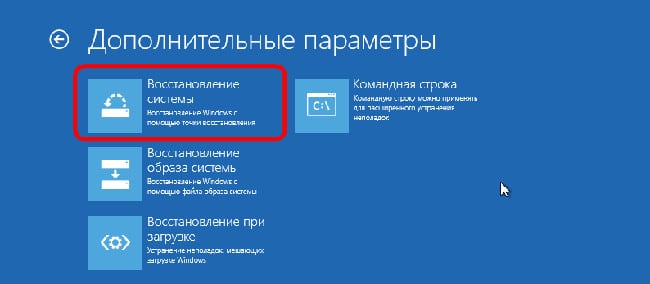
Windows 10系统还原
如果系统正常启动,则需要升级 驱动程序,可以通过设备管理器或通过 “系统还原”将操作系统回滚到没有错误的状态 被观察到。
要在Windows 10上还原系统,您需要:
- 按组合键Win + S;
- 输入“系统还原”;
- 点击“系统还原”;
- 单击下一步,然后选择日期,从该日期开始 工作正常;
- 如果表中没有条目,请选中该框 复选框“显示其他点…”;
- 单击完成。
之后,恢复过程将在完成后开始 该系统应该可以正常工作。 如果都一样 错误SYSTEM_SERVICE_EXCEPTION出现,那么问题是 总共硬件。
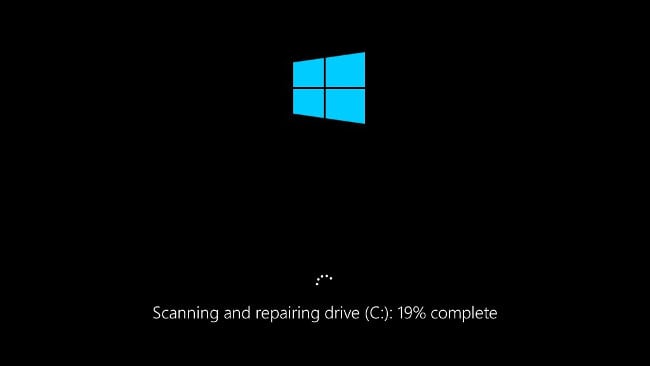
CHKDSK Windows 10
首先,检查硬盘驱动器:
- 执行键盘快捷键Win + S;
- 输入“命令提示符”;
- 右键单击“命令提示符”,然后选择“运行”。 代表管理员”;
- 确认操作;
- 在打开的控制台中,输入CHKDSK / f C;
- 请按照实用程序将提供的说明进行操作。
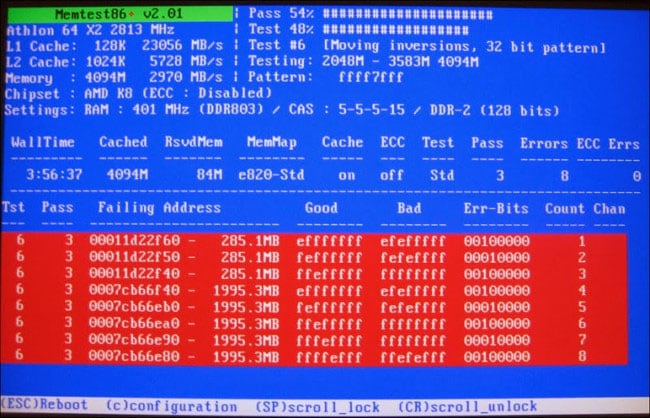
使用MemTest86实用程序检查RAM
如果在硬盘驱动器上未发现错误,则很可能是 RAM的问题。 将需要检查 MEMTEST86实用程序。 使用说明 程序,也可以在官方网站上找到。 如果发现错误,则需要更换RAM模块。
